win11任务栏中间 win11任务栏怎么调整居中
更新时间:2024-11-10 08:59:33作者:xtyang
Win11系统的任务栏采用了全新设计,其中一个显着的变化就是任务栏中间位置的居中显示,这种设计风格给用户带来了全新的使用体验,让操作界面更加简洁和美观。如果你想调整Win11任务栏的居中显示,只需要简单的几步操作就可以实现。下面让我们一起来了解一下Win11任务栏中间显示的调整方法。
操作方法:
1.首先鼠标右击任务栏,如图所示。
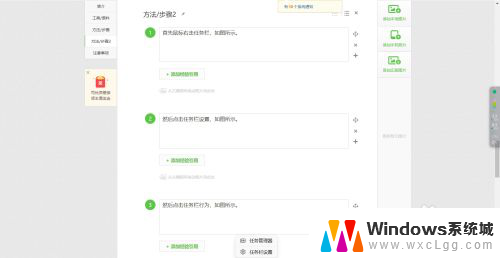
2.
然后点击任务栏设置,如图所示。

3.
然后点击任务栏行为,如图所示。
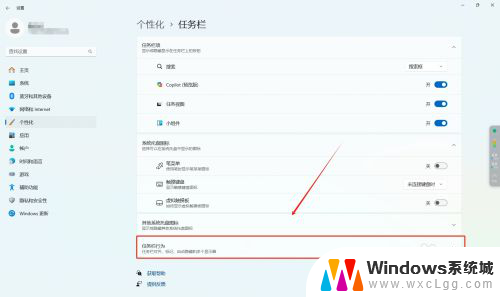
4.最后选择任务栏对齐方式居中即可,如图所示。
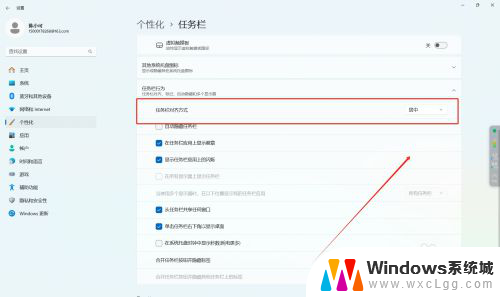
以上就是关于win11任务栏中间的全部内容,有出现相同情况的用户就可以按照小编的方法了来解决了。
win11任务栏中间 win11任务栏怎么调整居中相关教程
-
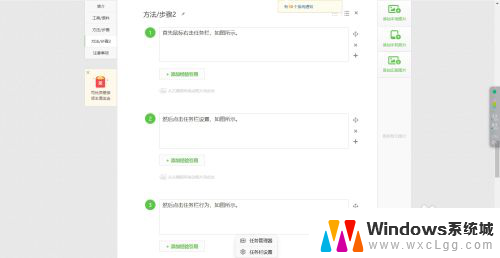 win11任务栏 居中 win11任务栏怎么调整居中位置
win11任务栏 居中 win11任务栏怎么调整居中位置2024-10-26
-
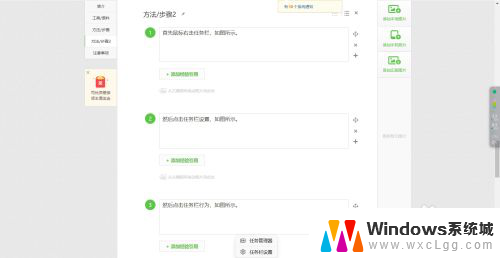 win11任务栏恢复居中显示 Win11任务栏怎么调整到居中
win11任务栏恢复居中显示 Win11任务栏怎么调整到居中2024-12-25
-
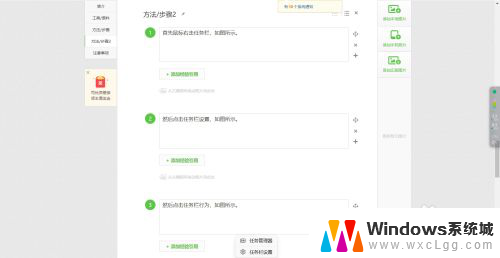 如何将win11任务栏设置居中 Win11任务栏居中设置方法
如何将win11任务栏设置居中 Win11任务栏居中设置方法2024-11-02
-
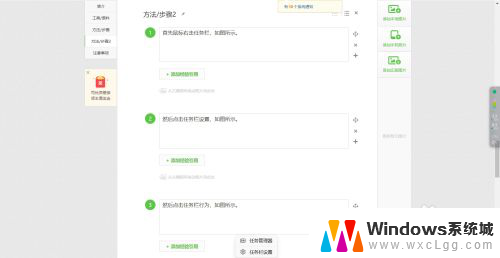 win11任务栏图标 居中 win11任务栏怎么让图标居中
win11任务栏图标 居中 win11任务栏怎么让图标居中2024-10-18
-
 win11任务栏无法居中 Win11任务栏居中设置教程步骤
win11任务栏无法居中 Win11任务栏居中设置教程步骤2024-10-16
-
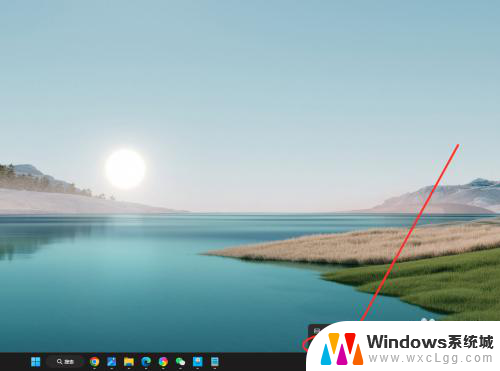 win11任务栏不叠加怎么设置 -start win11任务栏怎么调整不合并
win11任务栏不叠加怎么设置 -start win11任务栏怎么调整不合并2024-11-12
- win11怎任务栏设置怎么不合并 Win11任务栏怎么调整不合并
- win11任务栏 从不合并 怎么设置 win11任务栏怎么调整不合并
- win11任务栏怎么可以不合并 Win11任务栏怎么调整不合并
- win11系统任务栏如何设置不合并 Win11任务栏怎么调整不合并
- win11直接改文件后缀 win11文件后缀修改教程
- win11怎么查看电脑的物理地址 电脑物理地址查询方法
- win11屏幕和休眠不按设置 win11禁止休眠设置方法
- window11 忘记密码 笔记本电脑忘记密码怎么办快速解决
- win10怎么删除更新win11的文件 win11如何删除更新文件
- windows11关闭ipv6 Windows11 怎么屏蔽 ipv6
win11系统教程推荐
- 1 win11直接改文件后缀 win11文件后缀修改教程
- 2 window11 忘记密码 笔记本电脑忘记密码怎么办快速解决
- 3 win10怎么删除更新win11的文件 win11如何删除更新文件
- 4 win11找不到别人的共享打印机 win11无法共享打印机的解决方法
- 5 重置 win11的网络 Win11网络重置步骤
- 6 联想win11系统清理c盘 win11清理c盘垃圾步骤
- 7 win11excel调行高卡死 excel打开很卡怎么办
- 8 win11新电脑设置不更新系统 windows11系统不更新怎么办
- 9 win11连接电视投屏 win11投屏到电视机操作步骤
- 10 win11怎么设置任务栏不自动合并 Win11任务栏不合并显示怎么设置